-
win10系统任务管理器被禁用了怎么办
- 2020-02-25 10:20:00 来源:windows10系统之家 作者:爱win10
win10系统任务管理器的用户界面提供了进程、性能、应用历史记录、开机启动项列表、用户、详细与服务等菜单项。我们可以通过任务管理器直接关闭某个应用程序。任务管理器在我们的系统使用中发挥着重要的作用,但是也常常看到有网友遇到任务管理器被禁用的问题,下面小编就和大家分享解决任务管理器被禁用的方法。
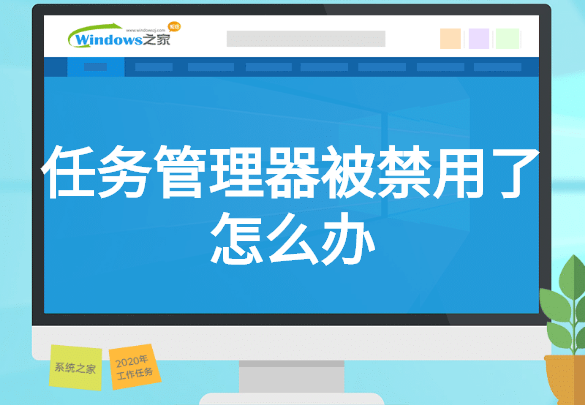
win10系统任务管理器被禁用了怎么办
1、按下“win+r”组合快捷键打开运行窗口,然后在运行窗口中输入“gpedit.msc”,点击确定。
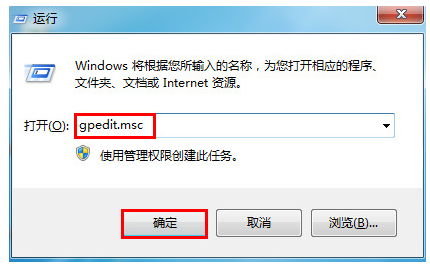
2、在弹出的本地组策略编辑器中,依次点开用户配置→管理模板→系统→ctrl+alt+del选项然后再双击右框中的删除“任务管理器”。
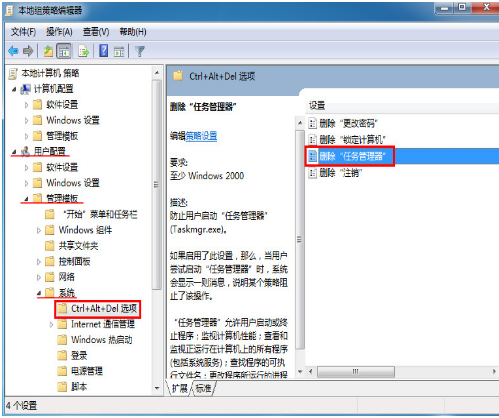
3、勾选“未配置”,再点击下方应用或确定即可。

以上就是解除win10系统任务管理器禁用的操作方法。
上一篇:win10系统的任务管理器在哪里打开?
下一篇:win10系统字体发虚怎么调节
猜您喜欢
- win10好吗|win10专业版系统好用吗..2017-06-05
- win10开机黑屏安全模式也进不去怎么办..2022-04-27
- 小编告诉你win10如何使用语音识别功能..2017-10-24
- 小编告诉你win10怎么使用照片查看器..2017-10-14
- 小编教你win10怎么打开资源管理器..2018-11-21
- win10系统启动项在哪里设置2020-04-17
相关推荐
- 小编告诉你Win10中怎样关闭Windows De.. 2017-10-20
- win10镜像下载方法 2021-01-05
- 细说thinkpad如何使用u盘重装win10.. 2019-05-17
- win10快捷键,小编告诉你win10常用快捷.. 2018-06-20
- 小编告诉你uefi安装win10 2017-10-21
- 台式电脑系统win10更新win11的方法.. 2022-04-12





 魔法猪一健重装系统win10
魔法猪一健重装系统win10
 装机吧重装系统win10
装机吧重装系统win10
 系统之家一键重装
系统之家一键重装
 小白重装win10
小白重装win10
 萝卜家园win10系统下载64位专业版v201807
萝卜家园win10系统下载64位专业版v201807 雨林木风ghost win7系统下载32位旗舰版1804
雨林木风ghost win7系统下载32位旗舰版1804 小白系统Ghost windows XP SP3 纯净版201705
小白系统Ghost windows XP SP3 纯净版201705 小白系统 ghost Win8.1 32位纯净版201603
小白系统 ghost Win8.1 32位纯净版201603 Easy Button
Easy Button  PotPla<x>yer
PotPla<x>yer Win10 32位专
Win10 32位专 HD Tune Pro
HD Tune Pro  迅雷资源助手
迅雷资源助手 深度技术win1
深度技术win1 小白系统Ghos
小白系统Ghos 深度技术ghos
深度技术ghos 驱动人生 v5
驱动人生 v5  电脑公司Ghos
电脑公司Ghos Goldwave v5.
Goldwave v5. Hacker记事本
Hacker记事本 粤公网安备 44130202001061号
粤公网安备 44130202001061号